Excel身份证显示e加17问题解决
时间:2025-12-18 11:01:16来源:趣传极速
在企业管理中,人事部门经常需要利用Excel软件来汇总和整理员工的身份证号码信息,但在实际操作过程中,许多用户会遇到一个常见问题:输入的身份证号码显示为“e+17”的科学计数法格式,而非完整的18位数字序列。这种情况不仅影响数据的可读性和准确性,还可能引发后续的数据处理错误。本文将详细解释这一现象的原因,并提供清晰的解决步骤,帮助用户快速恢复正常的身份证号码显示。
出现“e+17”显示问题的主要原因在于Excel的单元格格式设置。Excel默认将长数字序列视为数值类型,并自动应用科学计数法来简化显示。身份证号码作为18位数字,正好符合这一规则,导致显示为“e+17”。这种格式转换虽然有助于处理大数据量,但对于需要精确记录的身份信息却带来不便。因此,用户需要通过调整单元格格式来避免此问题。
解决Excel身份证号码显示e+17的详细步骤:
1、首先,打开一个Excel文档,在任意单元格中输入员工的身份证号码。此时,您会观察到输入的数字被自动转换为“e+17”的形式,这表明Excel已将其识别为科学计数法。例如,输入“110101199001011234”可能显示为“1.10101E+17”,这会让用户无法直接核对信息。
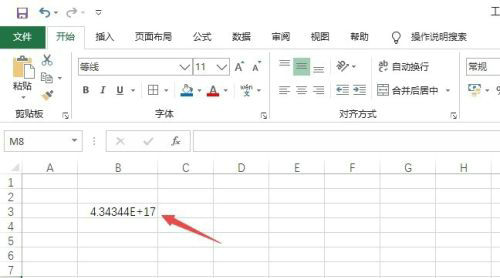
2、接下来,将鼠标光标移动到显示异常的单元格上,右击该单元格以打开快捷菜单。在菜单选项中,选择“设置单元格格式”功能。这一步是解决问题的关键入口,因为它允许用户自定义单元格的属性。
3、在弹出的“设置单元格格式”对话框中,您会看到多个分类选项,如“数字”“货币”和“文本”。点击选择“文本”类别,然后点击对话框底部的“确定”按钮确认设置。通过这一步,您告诉Excel将该单元格视为纯文本处理,从而避免自动格式转换。
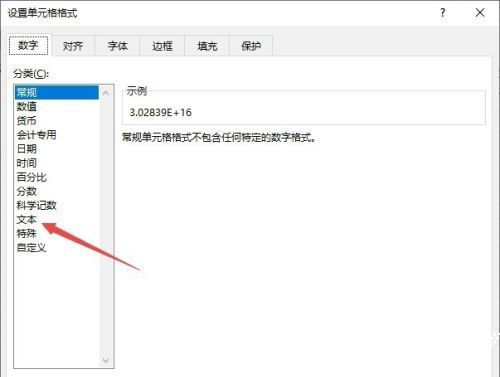
4、设置完成后,需要删除单元格中已输入的身份证号码,并重新输入完整的号码序列。输入完毕后,按回车键确认。这一操作至关重要,因为直接更改格式可能不会立即生效;重新输入确保Excel应用新的文本格式,显示完整的18位数字。
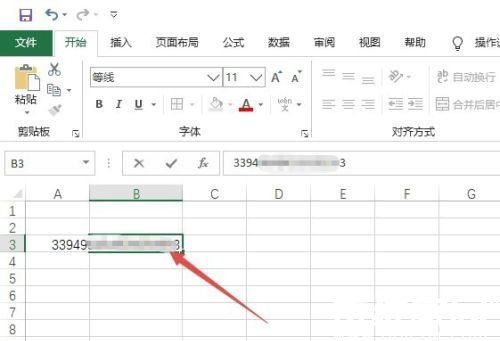
5、最后,您会发现身份证号码已正常显示为完整的序列,例如“110101199001011234”。这意味着问题已成功解决,您可以继续在Excel中处理其他数据,而无需担心显示异常。
除了上述步骤,还有一些实用建议能帮助您避免此类问题。在输入身份证号码前,预先设置单元格格式为文本,能省去后续的修改步骤。具体方法是:在输入数据前,选中目标单元格区域,右击并设置为文本格式,然后再输入号码。这样能确保Excel从一开始就正确处理信息。另外,Excel对数字序列的敏感度较高,用户应尽量避免在数字列中输入混合内容,以防意外触发科学计数法。
正确显示身份证号码不仅提升数据的可读性,还保障了人事统计的准确性。在大型企业中,这类错误可能导致员工信息混乱,甚至影响薪酬计算或档案管理。因此,掌握这一技巧能显著提高工作效率。如果您在日常使用中遇到类似问题,重复上述步骤即可轻松应对。通过简单调整单元格格式,Excel就能成为高效的数据管理工具。
总之,Excel中的“e+17”显示问题源于格式设置不当,但通过简单的文本格式调整,用户能迅速恢复完整身份证号码显示。本文提供的步骤清晰易行,适用于各种Excel版本。在实际应用中,养成先设置后输入的习惯,能有效预防此类错误,确保数据处理流程顺畅无误。










